首先附上两个网址:
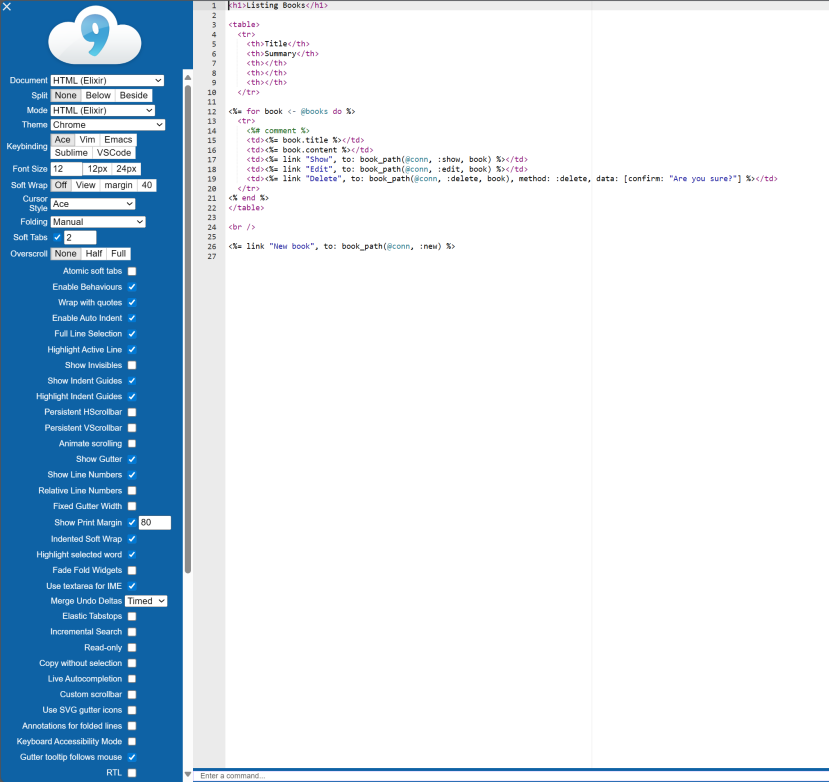
首先在项目代码中找到你需要嵌入ace插件的部分,加入以下部分:
<ace-editor
v-if="editorVisible"
:value="editorContent"
@input="val => editorContent = val"
width="100%"
height="100%"
:lang="editorMode"
theme="chrome"
:options="editorOptions"
></ace-editor>
也可以这样写:
<ace-editor
v-if="editorVisible"
v-model="editorContent"
mode="text"
width="100%"
height="100%"
theme="chrome"
:options="editorOptions"
></ace-editor>使用v-if来控制该插件是否显示,使用布尔值实现控制
:value需要搭配@input一起使用,手动实现双向绑定,通过 value 属性传递值,并通过 @input 事件更新值,
:value="editorContent" 将编辑器的内容绑定到组件的 editorContent 数据属性上,@input="val => editorContent = val" 监听输入事件,当用户输入时将新值赋给 editorContent,实现数据的实时更新
当然也可以使用vue中的语法糖v-model,使用v-model可以直接实现数据的双向绑定,代码会更简洁易维护
mode是编辑器模式,如果不需要设置:lang动态绑定来根据文件类型动态设置编辑器模式,就可以直接用mode指定一个编辑器模式,mode和:lang只需要存在一个即可
width和height是宽度和高度,这里设置为100%,可以根据实际情况设置或在其他地方设置样式
theme是编辑器主题不同主题拥有不同配色风格,可以按需选择,查看所有主题
https://github.com/ajaxorg/ace/tree/master/src/theme
以下是brace引入方式下比较常用的主题:
- chrome
- clouds
- crimson_editor
- dawn
- dreamweaver
- eclipse
- github
- iplastic
- solarized_light
- textmate
- tomorrow
- xcode
- kuroir
- katzenmilch
- sqlserver
- ambiance
- chaos
- clouds_midnight
- dracula
- cobalt
- gruvbox
- gob
- idle_fingers
- kr_theme
- merbivore
- merbivore_soft
- mono_industrial
- monokai
- pastel_on_dark
- solarized_dark
- terminal
- tomorrow_night
- tomorrow_night_blue
- tomorrow_night_bright
- tomorrow_night_eighties
- twilight
- vibrant_ink
随后对ace-editor插件相关的模块进行引入并在data中进行插件配置:
import 'brace'; //必须引入,否则无法引入编辑器模式和主题
import 'brace/mode/javascript'; //JavaScript编辑器模式,按需引入
import 'brace/mode/python'; //Python编辑器模式,按需引入
import 'brace/mode/sh'; //sh编辑器模式,按需引入
import 'brace/theme/chrome'; //编辑器主题
import AceEditor from 'vue2-ace-editor'; //插件模块,必须引入引入要记得用npm安装下:
npm install brace vue2-ace-editor --save也可以使用ace-builds方式引入,使用该方式引入可以使用更多预设主题:
引入要记得用npm安装下:
npm install ace-builds --save-dev安装完的效果,可以看到有 4 个版本 ACE,分别是 src、src-min、src-min-noconflict、src-noconflict,这里统一使用最后一个,即 src-noconflict 版本,也就是前面import引入的路径:
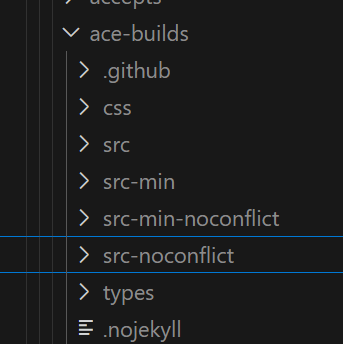
export default {
name: '',
components: {
AceEditor
},
data() {
return {
editorOptions: {
//ace-editor插件配置项
},
editorVisible: false, // 控制编辑器弹窗显示
editorContent: '', // 编辑器内容
editingFile: null, // 当前编辑的文件
editorMode: 'text', // 编辑器模式
}
}
}editorOptions是你引入插件的其中一类配置项,可以配置的内容如下:
editor options
选项名 |
值类型 |
默认值 |
可选值 |
功能 |
selectionStyle |
String |
text |
line | text |
选中样式 |
highlightActiveLine |
Boolean |
true |
- |
高亮当前行 |
highlightSelectedWord |
Boolean |
true |
- |
高亮选中文本 |
readOnly |
Boolean |
false |
- |
是否只读 |
cursorStyle |
String |
ace |
ace | slim | smooth | wide |
光标样式 |
mergeUndoDeltas |
String | Boolean |
false |
always |
合并撤销 |
behavioursEnabled |
Boolean |
true |
- |
启用行为 |
wrapBehavioursEnabled |
Boolean |
true |
- |
启用换行 |
autoScrollEditorIntoView |
Boolean |
false |
- |
启用滚动 |
copyWithEmptySelection |
Boolean |
true |
- |
复制空格 |
useSoftTabs |
Boolean |
false |
- |
使用软标签 |
navigateWithinSoftTabs |
Boolean |
false |
- |
软标签跳转 |
enableMultiselect |
Boolean |
false |
- |
选中多处 |
renderer options
选项名 |
值类型 |
默认值 |
可选值 |
功能 |
hScrollBarAlwaysVisible |
Boolean |
false |
- |
纵向滚动条始终可见 |
vScrollBarAlwaysVisible |
Boolean |
false |
- |
横向滚动条始终可见 |
highlightGutterLine |
Boolean |
true |
- |
高亮边线 |
animatedScroll |
Boolean |
false |
- |
滚动动画 |
showInvisibles |
Boolean |
false |
- |
显示不可见字符 |
showPrintMargin |
Boolean |
true |
- |
显示打印边距 |
printMarginColumn |
Number |
80 |
- |
设置页边距 |
printMargin |
Boolean | Number |
false |
- |
显示并设置页边距 |
fadeFoldWidgets |
Boolean |
false |
- |
淡入折叠部件 |
showFoldWidgets |
Boolean |
true |
- |
显示折叠部件 |
showLineNumbers |
Boolean |
true |
- |
显示行号 |
showGutter |
Boolean |
true |
- |
显示行号区域 |
displayIndentGuides |
Boolean |
true |
- |
显示参考线 |
fontSize |
Number | String |
inherit |
- |
设置字号 |
fontFamily |
String |
inherit |
设置字体 |
|
maxLines |
Number |
- |
- |
至多行数 |
minLines |
Number |
- |
- |
至少行数 |
scrollPastEnd |
Boolean | Number |
0 |
- |
滚动位置 |
fixedWidthGutter |
Boolean |
false |
- |
固定行号区域宽度 |
theme |
String |
- |
- |
主题引用路径,例如"ace/theme/textmate" |
mouseHandler options
选项名 |
值类型 |
默认值 |
可选值 |
备注 |
scrollSpeed |
Number |
- |
- |
滚动速度 |
dragDelay |
Number |
- |
- |
拖拽延时 |
dragEnabled |
Boolean |
true |
- |
是否启用拖动 |
focusTimout |
Number |
- |
- |
聚焦超时 |
tooltipFollowsMouse |
Boolean |
false |
- |
鼠标提示 |
session options
选项名 |
值类型 |
默认值 |
可选值 |
备注 |
firstLineNumber |
Number |
1 |
- |
起始行号 |
overwrite |
Boolean |
- |
- |
重做 |
newLineMode |
String |
auto |
auto | unix | windows |
新开行模式 |
useWorker |
Boolean |
- |
- |
使用辅助对象 |
useSoftTabs |
Boolean |
- |
- |
使用软标签 |
tabSize |
Number |
- |
- |
标签大小 |
wrap |
Boolean |
- |
- |
换行 |
foldStyle |
String |
- |
markbegin | markbeginend | manual |
折叠样式 |
mode |
String |
- |
- |
代码匹配模式,例如“ace/mode/text" |
editor options defined by extensions
选项名 |
值类型 |
默认值 |
可选值 |
备注 |
enableBasicAutocompletion |
Boolean |
- |
- |
启用基本自动完成 |
enableLiveAutocompletion |
Boolean |
- |
- |
启用实时自动完成 |
enableSnippets |
Boolean |
- |
- |
启用代码段 |
enableEmmet |
Boolean |
- |
- |
启用Emmet |
useElasticTabstops |
Boolean |
- |
- |
使用弹性制表位 |
我没做什么配置,打开Python文件的chrome主题效果如下:
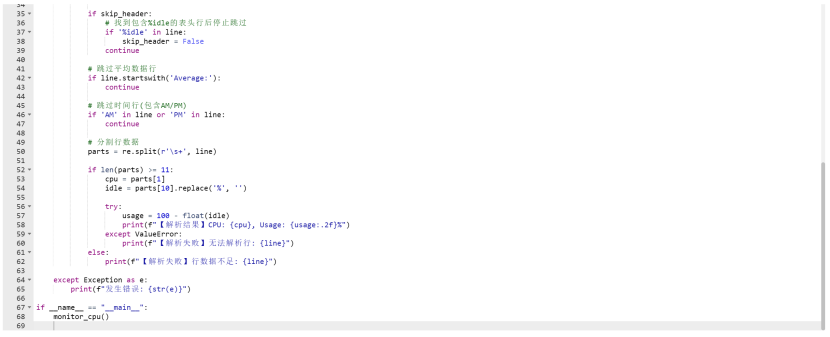
想要实现图中效果还要继续完善method方法部分的代码:
// 编辑文件方法
editFile() {
//可以加入判断文件是否可编辑的方法
const file = this.selectFiles[0];
this.editingFile = file;
// 根据文件扩展名设置编辑器模式
const ext = file.name.split('.').pop().toLowerCase();
const modeMap = { //按需引入,不需要用到的模式不需要写,这里是举例
'js': 'javascript',
'json': 'json',
'html': 'html',
'css': 'css',
'md': 'markdown',
'xml': 'xml',
'java': 'java',
'py': 'python',
'cpp': 'c_cpp',
'c': 'c_cpp',
'h': 'c_cpp',
'sh': 'sh',
'yaml': 'yaml',
'yml': 'yaml'
};
this.editorMode = modeMap[ext] || 'text';
// 获取文件内容
this.loadFileContent(file.absolutePath);
},
// 加载文件内容方法
async loadFileContent(filePath) {
this.loading = true;
try {
const response = await getFileContent(filePath);//按实际情况对接后端接口
this.editorContent = response.data || '';
this.editorVisible = true;
} catch (error) {
this.$message.error('加载文件内容失败: ' + error.message);
} finally {
this.loading = false;
}
},其他页面代码和逻辑方法按照个人需求来完善即可